
【新機能追加!】カスタムショートカットで一段上の利便性を
「まとめてPay!」「まとポイ」をご利用いただき、ありがとうございます。
【新機能】「カスタムショートカット」機能が追加され、これにより、対応アプリを問わず、全てのアプリを起動することが可能となり、時間の節約に大いに貢献します。
まとめてPay!: バージョン 3.4.0 〜
まとポイ: バージョン 1.0.0 〜
「カスタムショートカット」を利用すると「まとめてPay!」「まとポイ」が対応していないアプリでも、「ショートカット」経由で手軽に起動することができます。
「まとめてPay!」「まとポイ」で一元管理することで、アプリを探す手間や、時間を大幅に削減することが可能です。
「カスタムショートカット」は無料で全てのどなたでもご利用いただけます。
是非、この新機能をお試しください。
事前準備
Appleの純正アプリ「ショートカット」アプリが必要です。
インストールされていない場合は、インストールしてください。
設定手順
ショートカットアプリで「〇〇」アプリを開くを設定する
1.ショートカットアプリを開いて「+」をタップします。

2.「Appを開く」を選択してください。
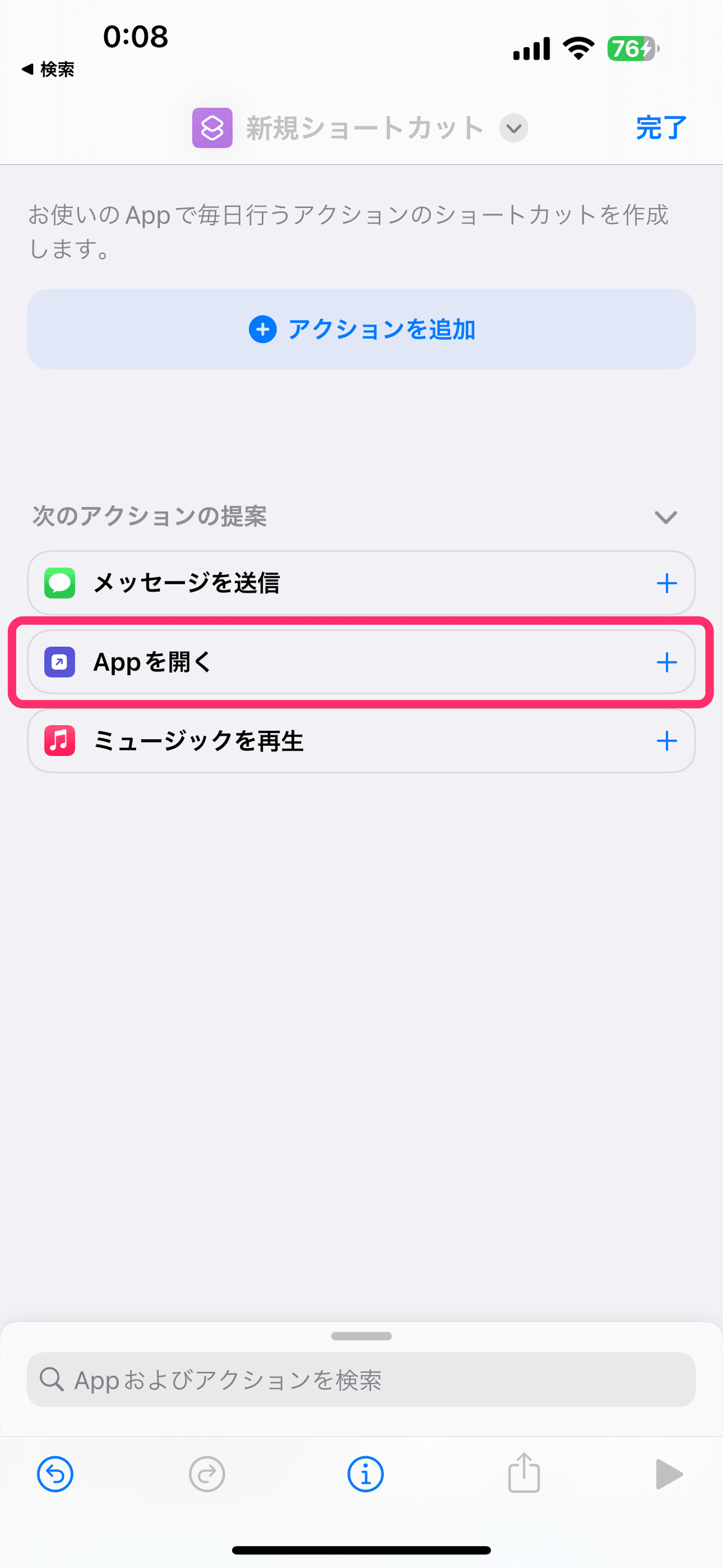
3.「App」をタップします。

4.検索で絞り込み、起動したいアプリを選んでください。
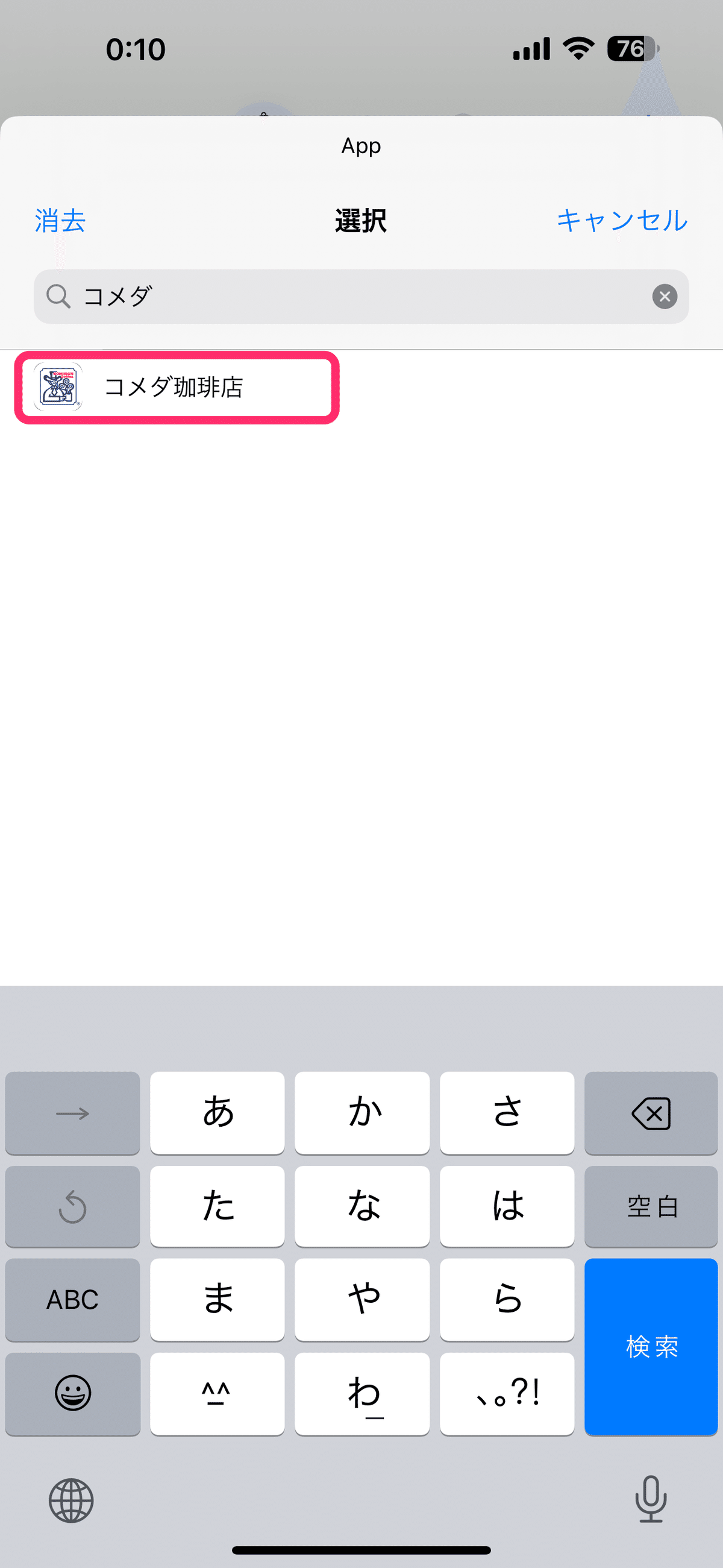
5.「アイコン」を押して、「名称変更」を選択してください。

6.名称を入力していただき、終わったらその名称をコピーしてください。

5.「完了」を押すとショートカットの準備は完了です。
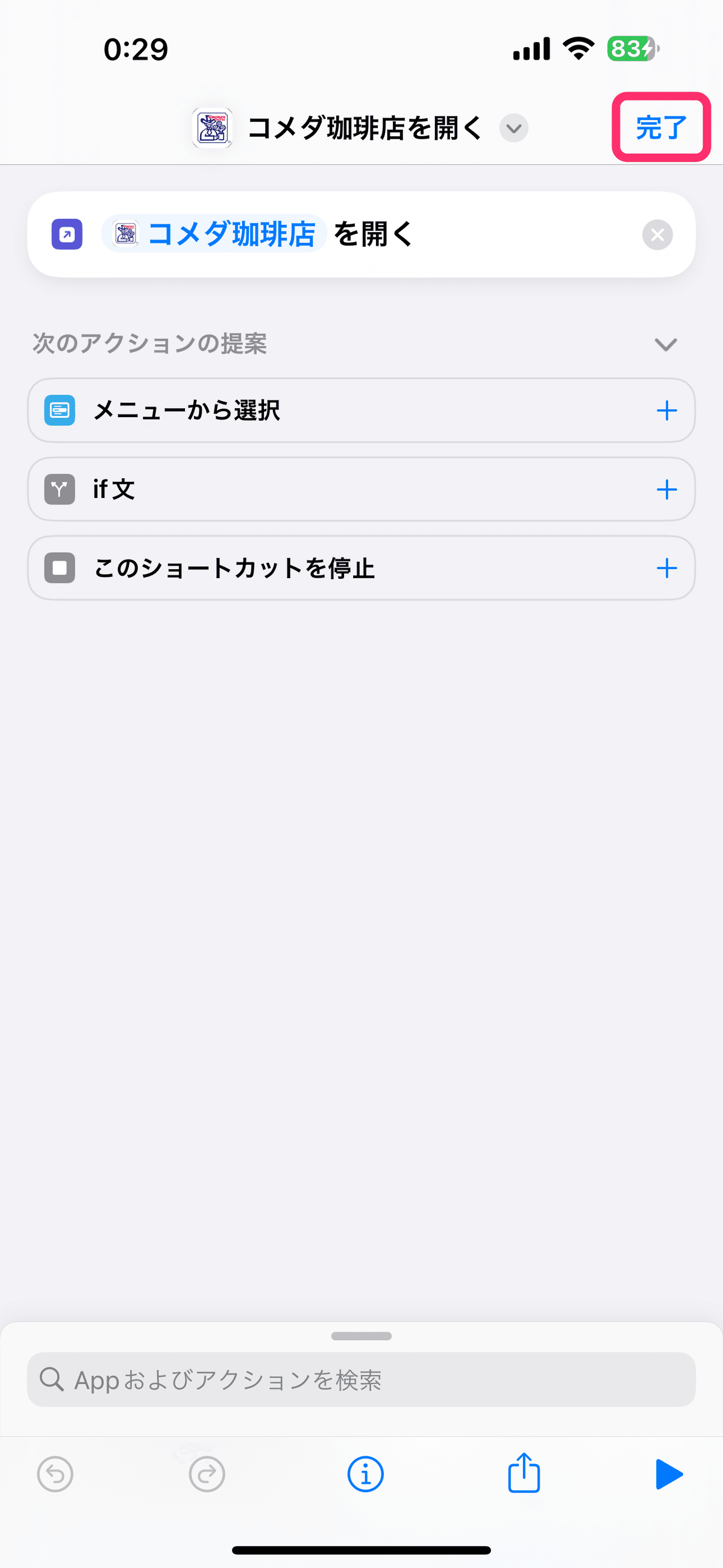
まとポイでの設定(
※まとめてPay!はアプリ一覧の画面で「カスタム」から利用できます
「追加する」をタップします。

2.「カスタムショートカットを追加」をタップします。

3.「ショートカット名」に先ほどコピーした「ショートカットの名称」を貼り付けます。
※ウィジェットをご利用の方は、「アイコン」を設定いただくと、ウィジェットがより快適にご利用いただけます。
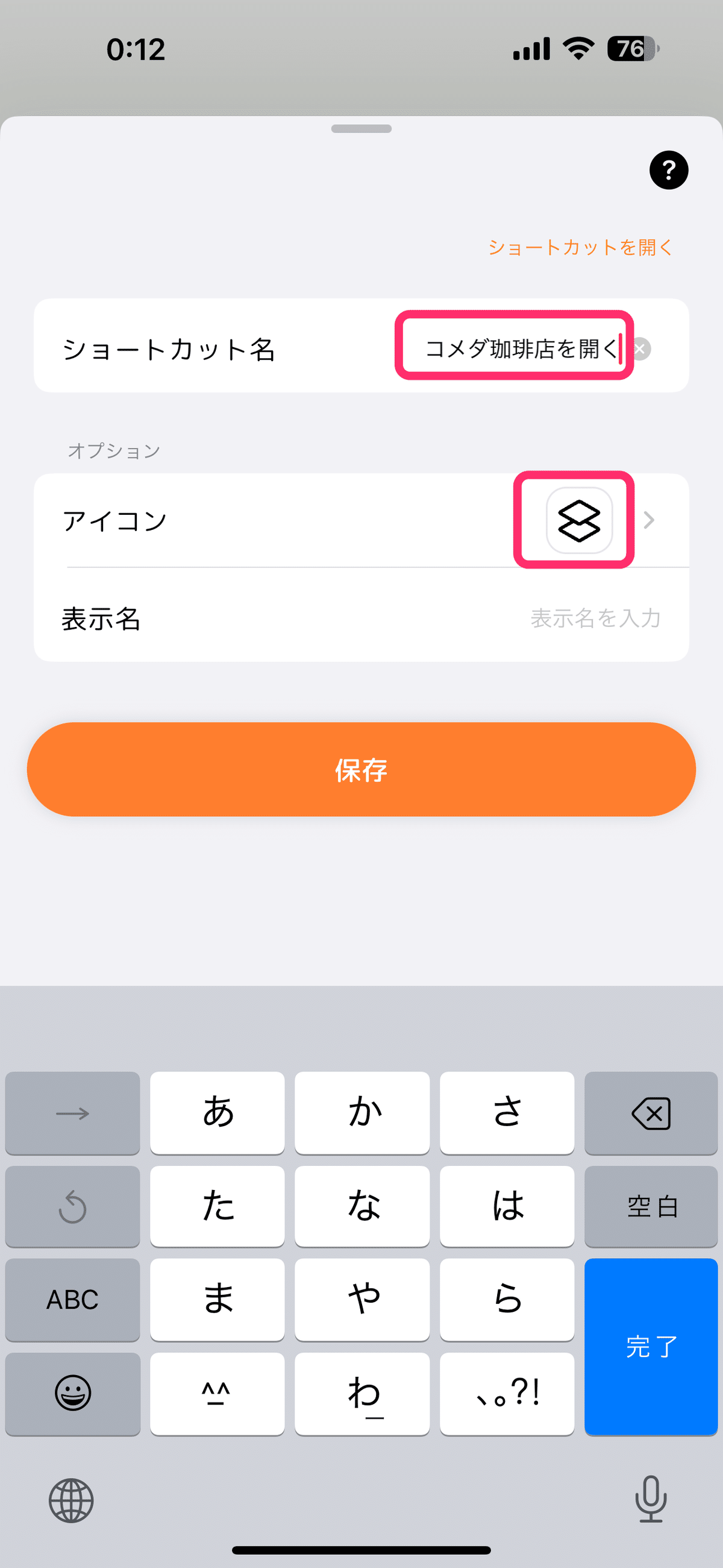
4.最後に「保存」をタップすると完了です。
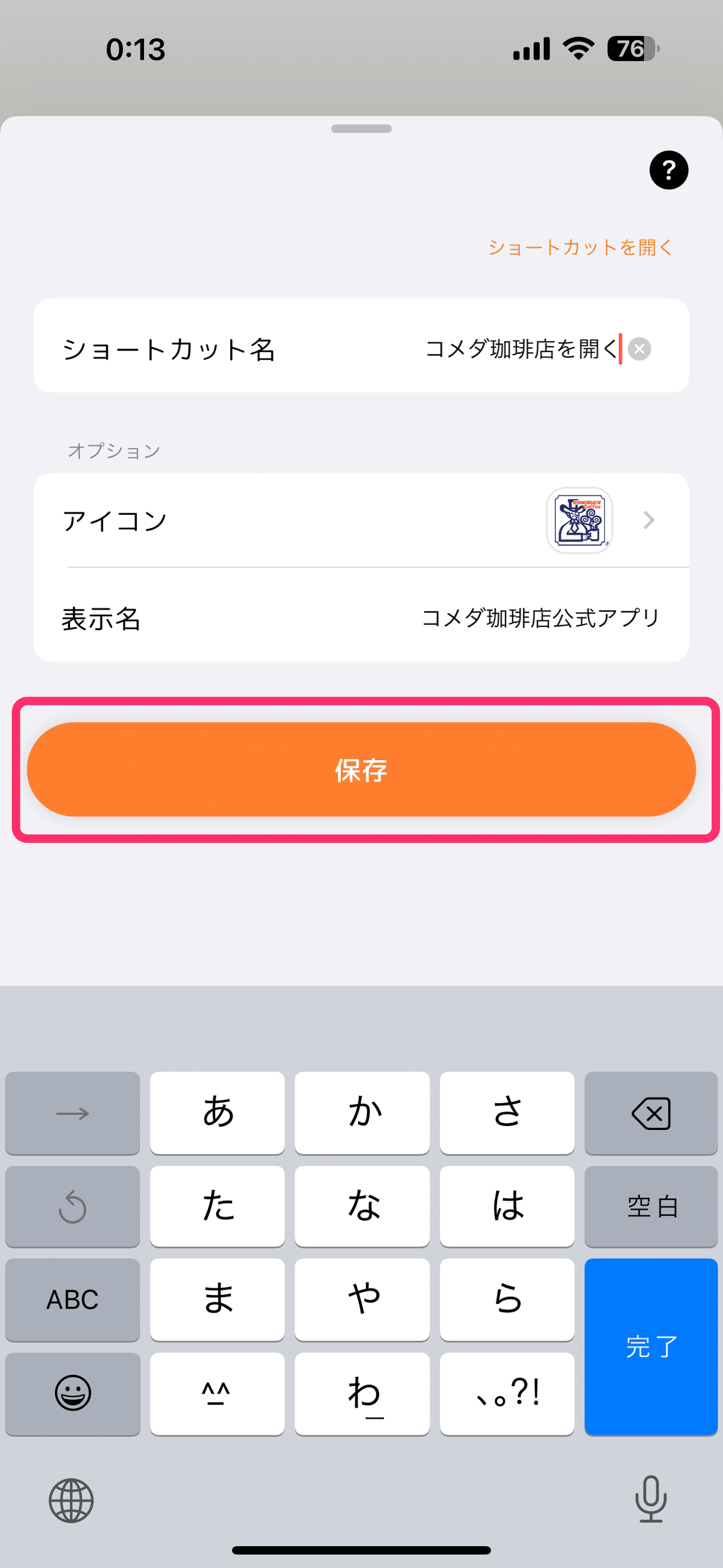
ホームにアイコンが追加され、まとポイで開けるようになります。

以上で設定は完了となります。
ご質問等がございましたら、アプリ内の「不具合・ご意見・ご要望はこちら」よりお寄せください。
今後とも「まとポイ」をよろしくお願いいたします。
